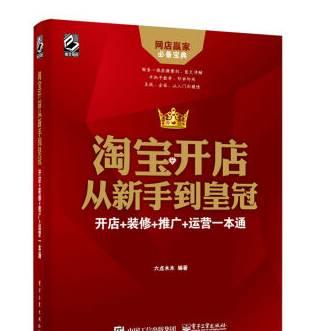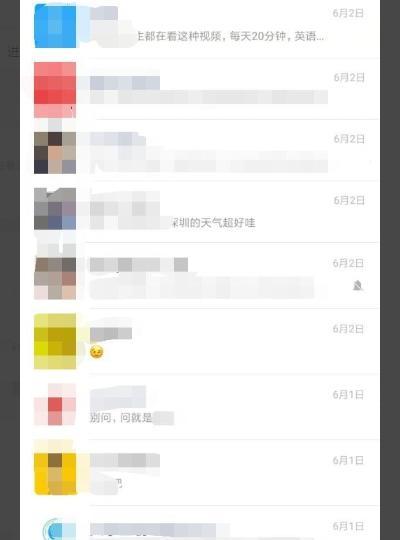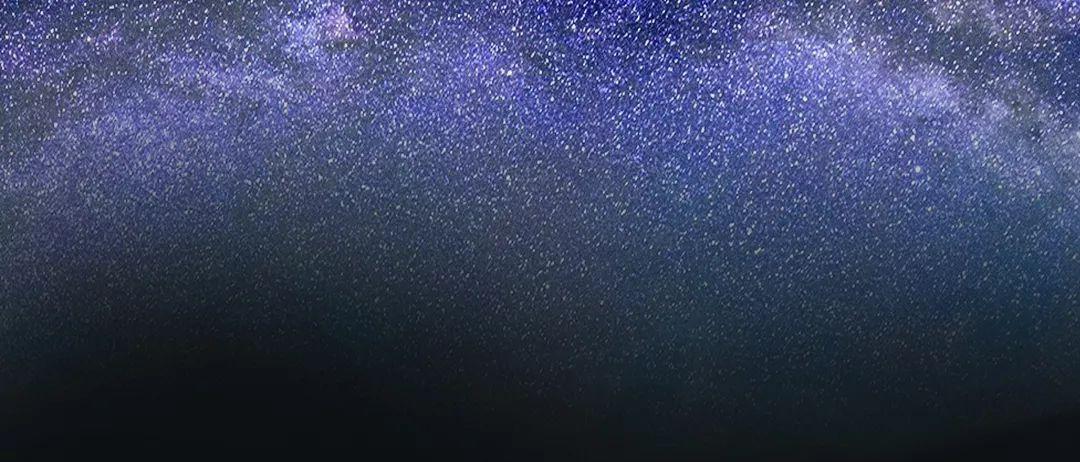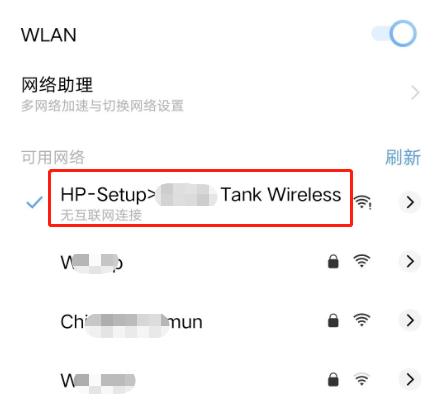淘分享— —第38期
趣哥
“不定期分享玩机干货;看报价,淘教程,玩转手机,就上趣淘机呀!”
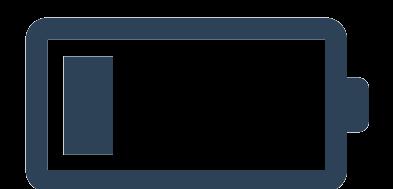
如今智能手机功能的多元化,除了最基本的通话短信以外,也成为了我们储存数据、相片必不可少的移动工具。
也正因如此,更换新设备后数据要如何迁移的问题,也成为了不少小白用户头疼的事了。今天趣哥就教大家如何在iPhone设备之间完整的迁移数据。

准备工作:
1、将新iPhone先激活进入界面;
2、在电脑端下载苹果官方工具iTunes;
3、将设备iCloud里的“查找我的iPhone”关闭;
(*这里要注意的是,旧设备的系统不能高于新设备,否则备份的数据将无法还原到新设备。简单说就是低系统可以往高系统迁移,高系统不能迁移至低系统。例如旧设备系统为iOS 12.0.1,新设备系统则必须为iOS 12.0.1或者更高版本的系统)
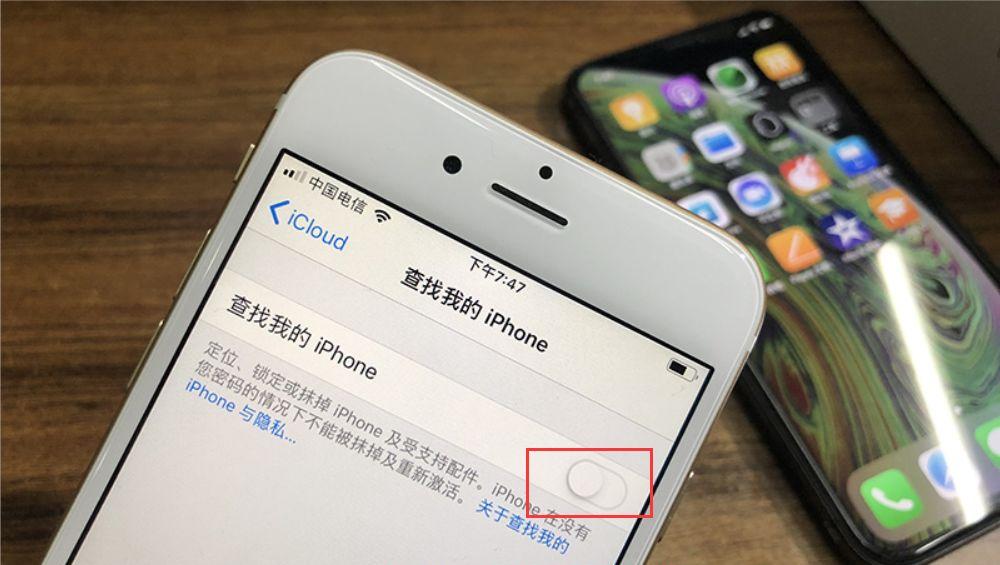
开始备份数据
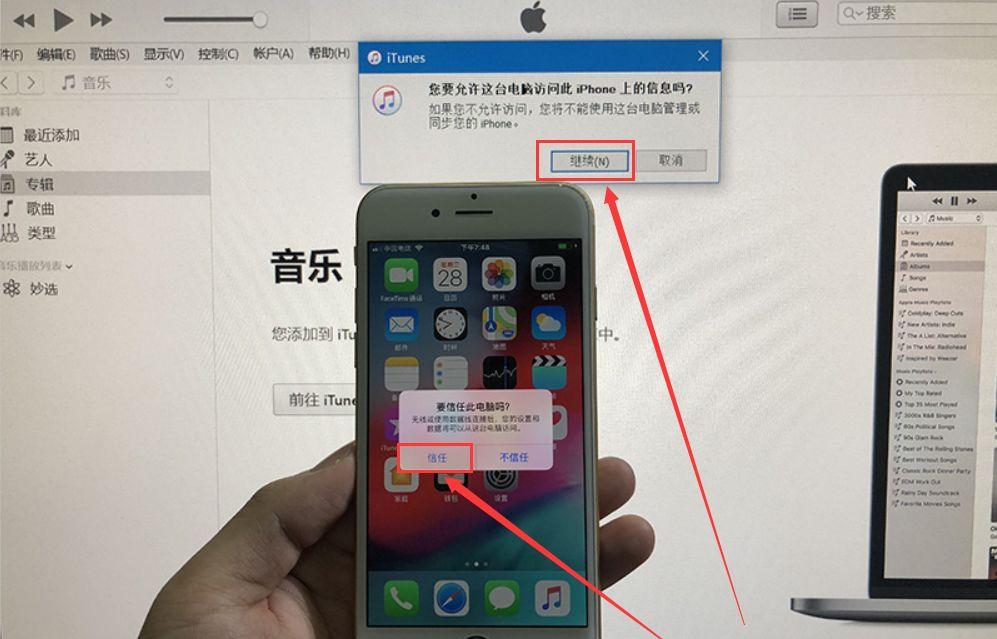
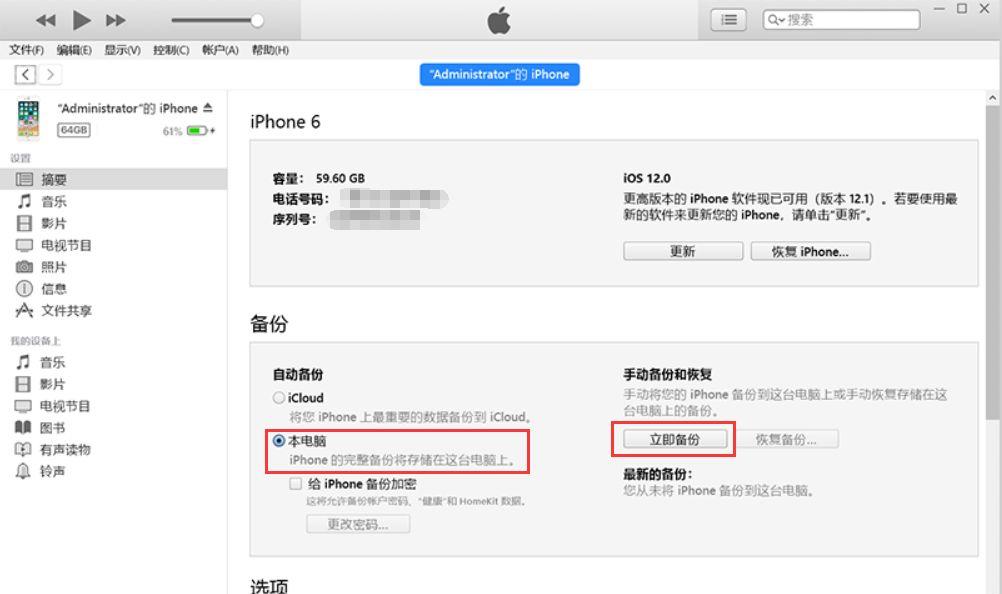
备份的时间长短是根据你的宽带以及数据大小来决定,在iTunes上端中间LOGO位置会有进度条显示,如果数据较大请耐心等待;
成功备份之后,在iTunes界面会有“最新的备份”显示,这时可以将旧设备拔掉数据线,放置一边了。
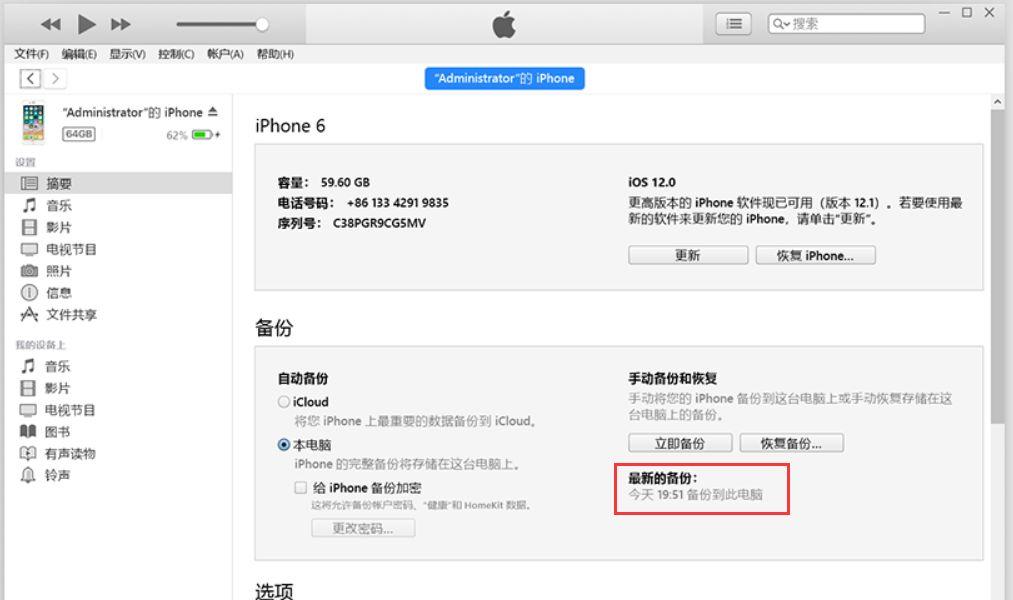
开始恢复数据
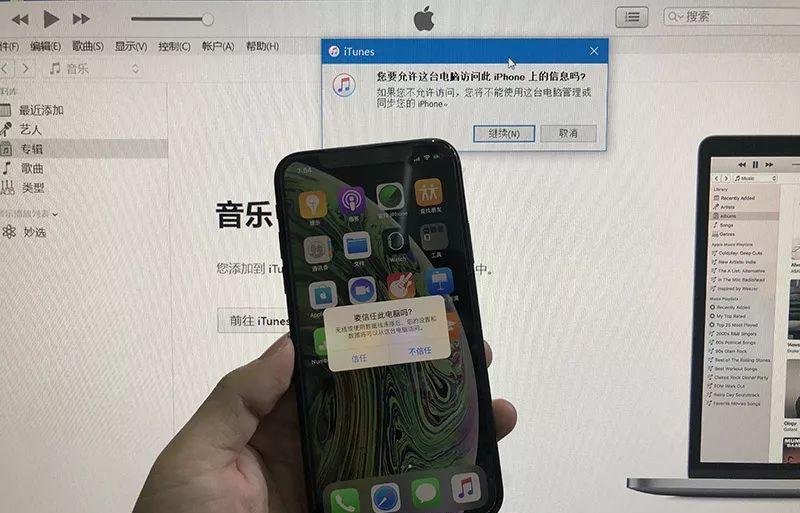
连接成功后,这时已经有备份的iTunes会在界面中提示是否还原备份数据,我们勾选备份选项,进入下一步;
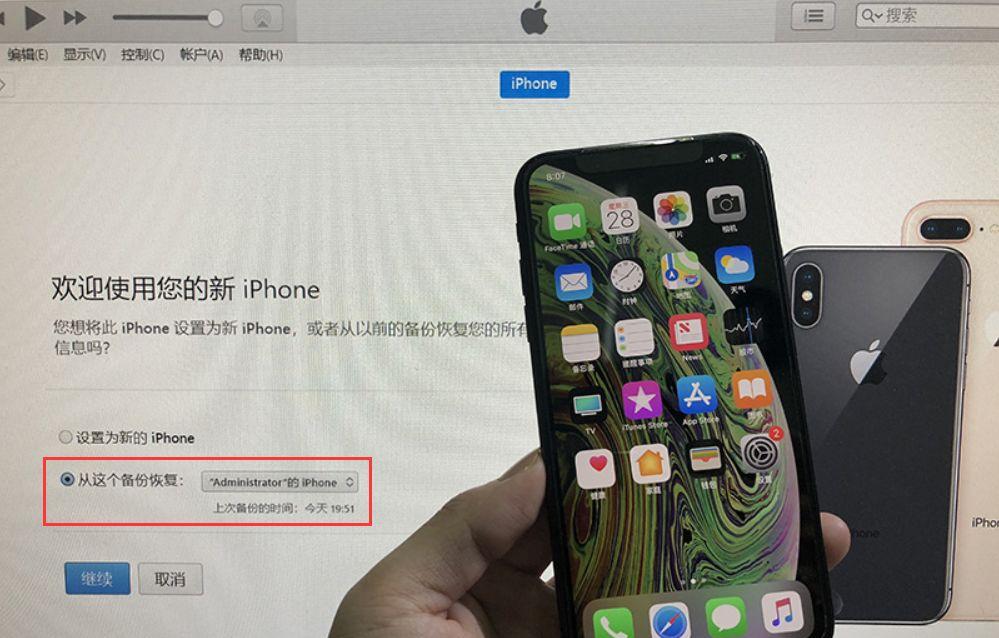
这时等待之前备份的数据恢复到新设备上,时间长短也是根据数据大小来决定,同样会有进度条显示,耐心等待;
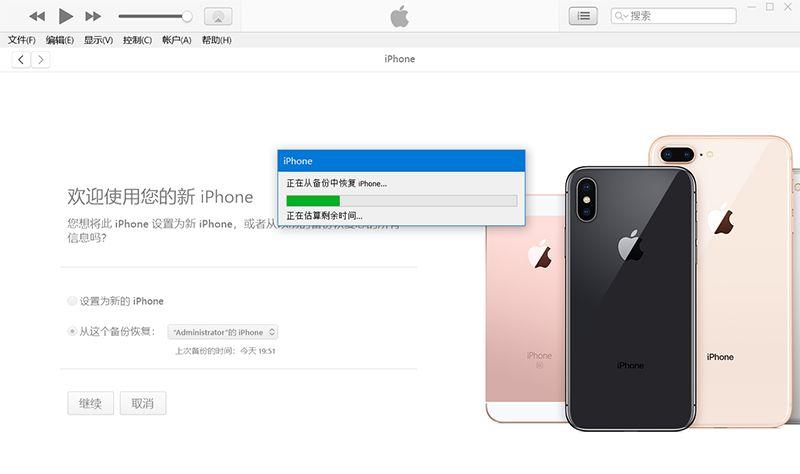
此外,在恢复过程中,新设备会进入“白苹果”状态,不用担心,这只是数据载入的进度显示界面罢了;
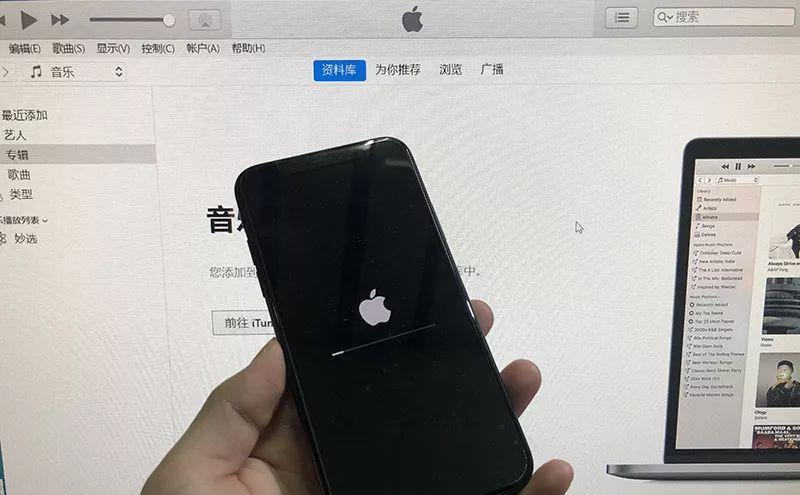
当手机上进度条走完,则表示数据恢复完成,可以将数据线移除了。至此,iPhone数据就成功完成迁移了。

迁移完成的新设备会进入激活界面,按步骤完成激活进入界面即可。

步骤看似挺多,其实操作起来并不难,就是一个备份一个恢复的过程,为了让小白用户能看懂看明白,趣哥才尽可能的把步骤拆分细致。
想必看完这个教程,小白也能自己动手操作了吧?


“你学会了吗?别忘了分享给身边的朋友哦O(∩_∩)O!”
相关教程:
iPhone官换/官翻/官修机的区别所在
关于 Apple ID 账户的安全注意事项
这样设置,iPhone音量瞬间增大一倍
iOS12beta升级更新步骤及已知bug
神了!据说这声波能给手机清灰亮音
iOS 11 上能用的屏蔽系统升级方法
iPhone 录屏无声,这功能打开了吗
这些 iPhon 的隐藏功能你未必知道
解除用流量下 APP 150MB 的限制
免越狱!日/韩版也能关闭拍照声音
iPhoneX 强制重启/DFU/恢复模式
必看:iPhoneX 全新交互手势汇总
iPhoneX “屎黄屏”,教你一招解决
更多玩机乐趣 焦点资讯 行情分析
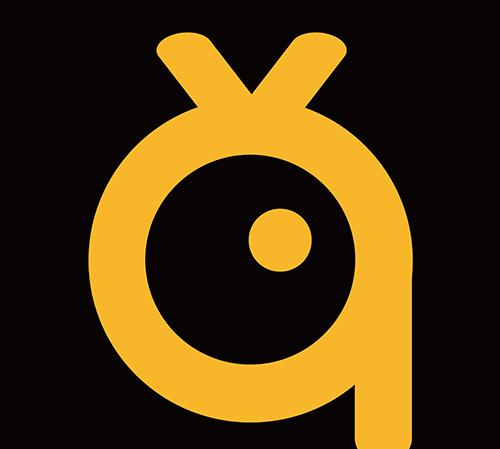
每日分享
报价︱焦点︱教程
了解手机行情 就上去淘机